- 1,000以上のビデオやオーディオの形式に変換
- 動画をいれたら、最短1秒で変換可能!
- 一万以上のサイトから動画を高速ダウンロード
- そのままに品質で動画を圧縮
- DVD・Blu-ray・音楽CDを作成
- 画面録画・GIF作成・画像変換など高性能
動画をDVDに焼く方法
動画共有サイトやご自身のスマホ、ビデオカメラ等で撮影した動画をDVDに焼きたいと言う方は多い事と思います。しかしながら、このような機能が搭載されたフリーソフトは意外に少ないようです。あったとしても編集機能や対応している動画フォーマットが少なく、実用性に欠ける物が多いです。今回紹介するソフト「UniConverter(スーパーメディア変換!)」 には、様々なフォーマットの動画をDVDに焼く事が出来るだけでなく、字幕や不要なシーンのカット等の編集機能も大変充実しており、様々なシーンでの活用が可能です。
UniConverter(スーパーメディア変換!)とは150種類以上の動画フォーマットに対応できるソフトで、音楽やDVD等の編集、変換機能も搭載しています。今回紹介するDVDの変換機能に関しても対応できるフォーマットは数多く、動画自体の編集も簡単に行えるため、専門的知識の無い初心者から、中、上級者まで幅広く愛用されています。有料ソフトではありますが、対応できるフォーマットの多さ等、各種機能の充実ぶりはフリーソフトの比ではなく、購入する価値は十分にあると言えるでしょう。
UniConverter(スーパーメディア変換!)--動画変換
動画をDVDに焼く方法
- 30倍の超高速かつ高画質にビデオを変換可能
- 高画質HD,MP4,MOV,WMV,M2TS,VOB,VROなど、多種類形式の入力・出力に対応
- 100種類以上のWebサイトから動画をダウンロード可能
- DVDの抽出&変換&作成し、Youtubeなどの動画をDVDへ作成可能
- 編集機能でビデオをトリムしたり、回転したり、ビデオに透かし、字幕などを追加したりすることができます。
動画をDVDに焼く手順
動画をDVDに焼く方法、それでは実際に各種フォーマットの動画をDVDに焼く方法をご紹介していきます。今回はMac版のUniConverter(スーパーメディア変換!) for Macを使用した場合の手順を紹介しますが、Windows版でも基本的な操作方法に違いはありませんので、Windowsユーザーの方も参考にして頂ければと思います。
1.UniConverter(スーパーメディア変換!) for Macを起動します。トップ画面上部にあるメニューから「作成」を選択してください。
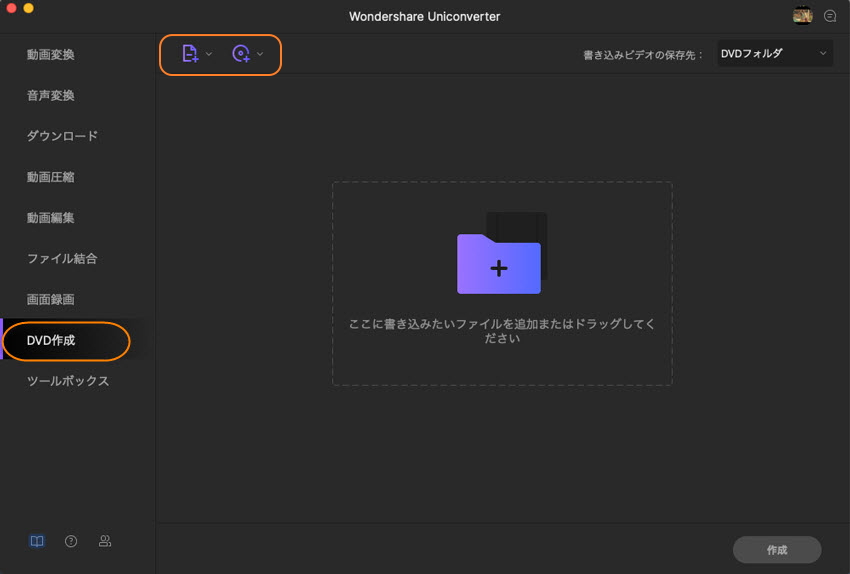
2.続いて「タスク」を作成に設定して下さい。画面中央の「ここに書き込みたいファイルを追加またはドラッグしてください」と書いてある箇所に、DVDに焼きたい動画ファイルをドラックしましょう。
3. 続いてDVDの出力詳細を設定しましょう。
ここでは「ラベル」、「テンプレート」、「アスペクト比」、「品質」などの設定が可能です。また、DVDメニューのテンプレートが無料で利用できますので、必要に応じて利用しましょう。
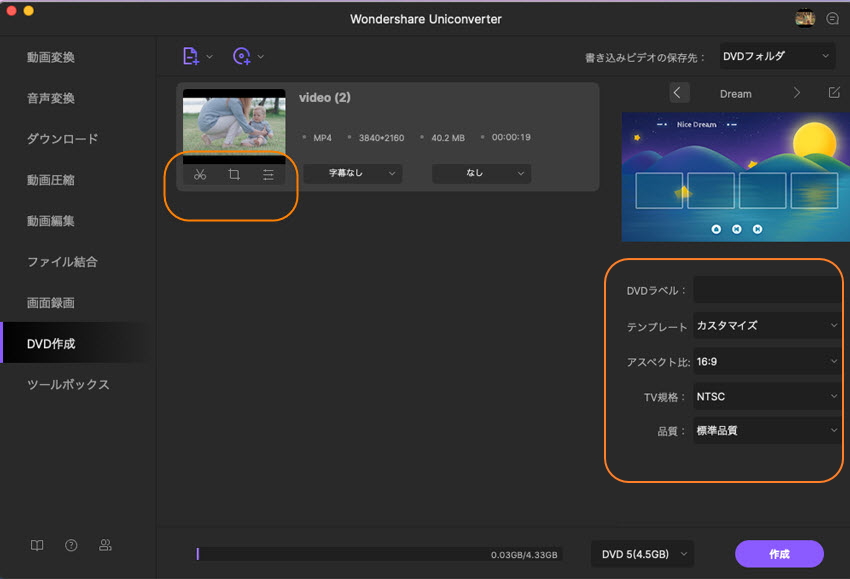
4. 全ての設定が完了したら、「プレイ」をクリックし動画をプレビューしてみましょう。問題がなければ「作成」をクリックし、DVDが完成するのを待ちましょう。
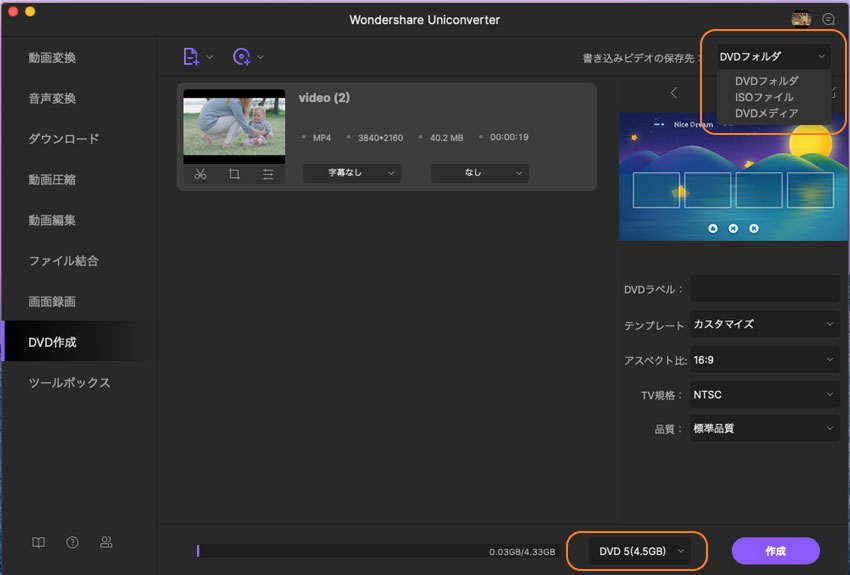
作成されたDVDを再生し問題がないか確認してみましょう。以上で基本的な作業は完了です。動画に字幕を入れたり、不要な個所を削除したりする場合はこの作業に入る前に、動画の「変換」から編集モードに移る事で、各種編集が可能となります。編集が終了したら、今回紹介したDVDを焼く作業工程に入ってください。一概には言えないもののUniConverter(スーパーメディア変換!) for Macは、比較的動作の軽いソフトとしても評価を得ているようです。使用されるPCのスペック等にもよりますが、今回紹介したようなDVDの作成も数十分程で完了すると考えて良いでしょう。
今回はUniConverter(スーパーメディア変換!) for Macを使用し、各種フォーマットの動画をDVDに焼く方法をご紹介させていただきました。ここまで読んでいただいてどのように思われましたでしょうか。前述したようにUniConverter(スーパーメディア変換!)は各種動画、音楽フォーマットの変換だけでなく、DVDデータの編集、作成等、幅広でシーンでの活用が可能な有料ソフトです。フリーソフトでここまでの機能を揃えた物はないと言うこともできます。長期的な動画、音楽ファイルの保存や、編集をする機会の多い方には購入する価値が十分にあるソフトと言えるでしょう。購入を検討される際には今回紹介したソフトの概要や使用方法を参考にして頂ければ幸いです。
